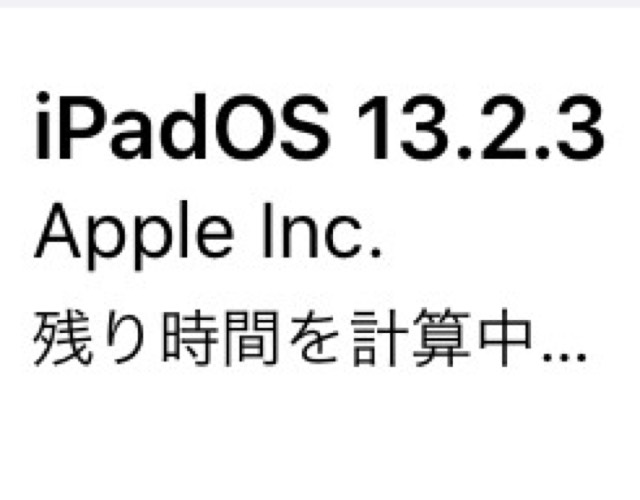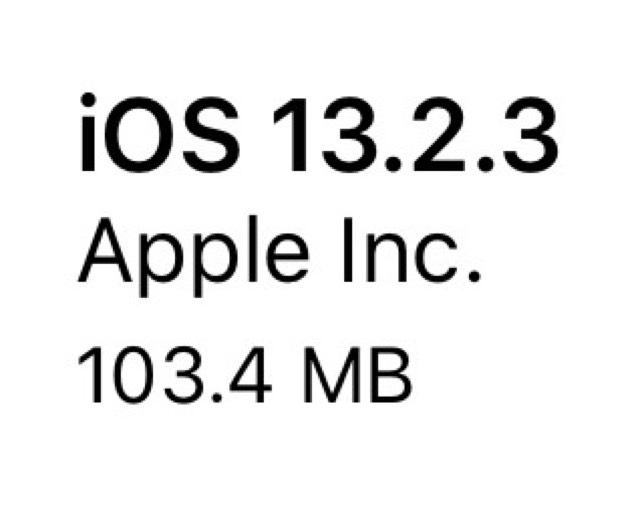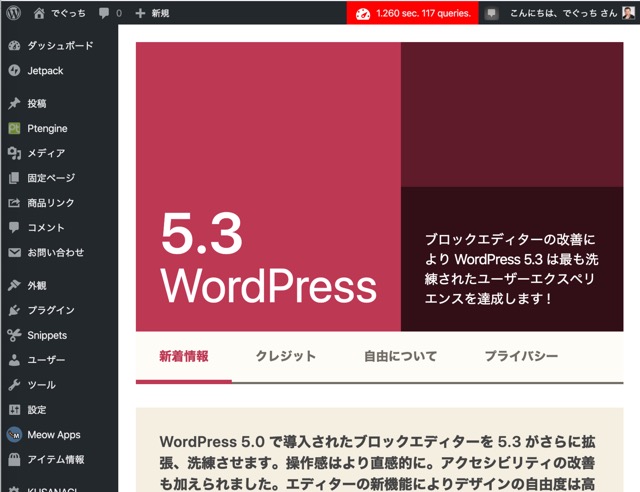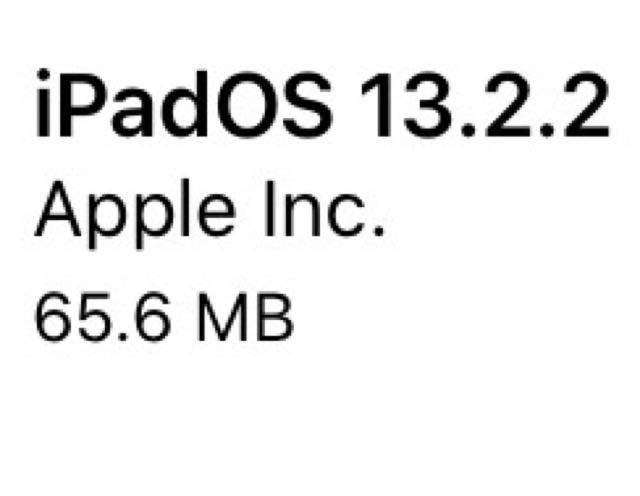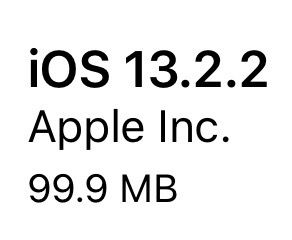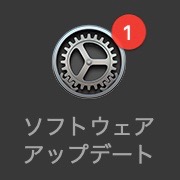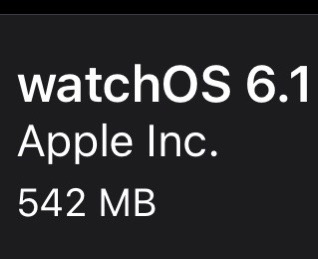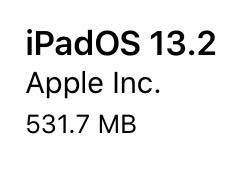2019年8月7日。8月1日にリリースされた「macOS Mojave 10.14.6追加アップデート」をインストールしました。アップデートの内容、所要時間・サイズ、アップデートすべきか否か、アップデート手順をご紹介します。
macOS Mojave 10.14.6追加アップデートにアップデートすべき?待つべき?
今回の追加アップデートですが、公式な情報では1件の修正のみで、セキュリティアップデートもないようです。
なので、macOS Mojave 10.14.6追加アップデートにアップデートしても良い人は、
- 今回修正されている現象が現在発生している方
- macOS Mojave 10.14.6にアップデート済な方
です。
待った方が良い人は、
- 慎重派の方
- macOS Mojave 10.14.5 以前のmacOSをご利用の方
です。
macOS Mojave 10.14.6の方は基本全員アップデートしても問題ないと認識しています。
逆にmacOS Mojave 10.14.5以前の方は10.14.6にアップデートするリスクがないか調べてからアップデートした方が良いでしょう。
macOS Mojave 10.14.6追加アップデート アップデート後の不具合について
2019年8月7日15:30現在、1台のMacbook 12-inch Retina Early 2015をアップデートしましたが、特に不具合と思われる現象は発生していません。
macOS Mojave 10.14.6追加アップデート サイズ・更新所要時間
macOS Mojave 10.14.6のサイズ、アップデート所要時間は次のとおりです。
| 機種 | サイズ | 全体 所要時間 |
ダウンロード 所要時間 |
インストール 所要時間 |
|---|---|---|---|---|
| Macbook Retina, 12-inch, Early 2015 | 948.7MB | xx分 | xx分 (有線LAN) |
xx分 |
| Macbook Retina, 12-inch, Early 2016 | 948.7MB | 28分 | 7分 (Wi-Fi) |
21分 |
| iMac 27-inch, Late 2013 | 948.7MB | 23分 | 9分 (有線LAN) |
14分 |
TimeMachineによるバックアップを行う場合にはプラスαの時間を確保してください。
Macbookに関しては、
- 安定・高速なWi-FI接続、または、有線LAN
- 電源
環境を整えた上で作業することを強く推奨します。
macOS Mojave 10.14.6追加アップデート 修正内容について
Appleの公式サイト「macOS Mojave のアップデートの新機能」には2019年8月7日15:30現在、macOS Mojave 10.14.6追加アップデートの情報は掲載されていません。
ここではアップデート時に表示された詳細情報を紹介します。
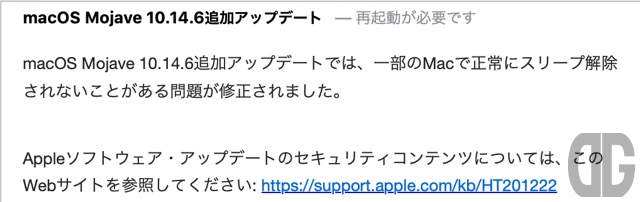
アップデート時の詳細情報によると、
- 一部のMacで正常にスリープ解除されないことがある問題が修正されました。
と記載されており、1点のみの修正のようです。
macOS Mojave 10.14.6追加アップデート セキュリティアップデートについて
macOS Mojave 10.14.6追加アップデートにはセキュリティアップデートは含まれません。
2019年8月7日15:30現在、公式サイト「Apple セキュリティアップデート」にはmacOS Mojave 10.14.6追加アップデートに関する日本語の情報が記載されていません。
英語版の「Apple Security Update」にもmacOS Mojave 10.14.6追加アップデートに関する情報が記載されていません。
以上より、macOS Mojave 10.14.6追加アップデートにはセキュリティアップデートは含まれないと判断します。
macOS Mojave 10.14.6追加アップデートの手動アップデート手順
macOS Mojave 10.14.6追加アップデートの手動でのアップデート手順は次の通りです。
[timeline][tl title=’1.システム環境設定の起動’]
歯車のマークのアイコンをクリックし、システム環境設定を起動します。
[/tl][tl title=’2.ソフトウェア・アップデートの起動’]
システム環境設定画面の中で同じく歯車のマークのアイコンをクリックし、ソフトウェア・アップデートを起動します。
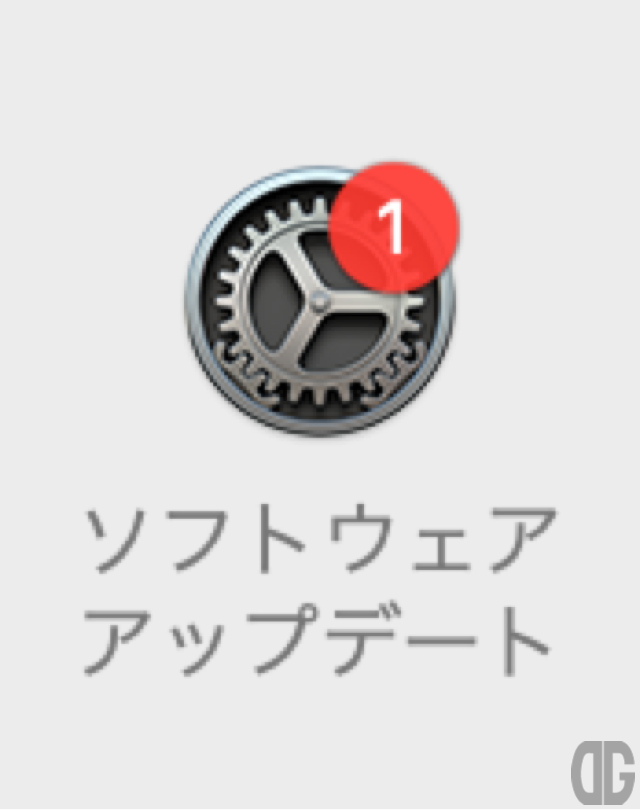
[/tl][tl title=’3.アップデートの開始’]
ソフトウェア・アップデート画面で「今すぐアップデート」ボタンをクリックし、アップデートを開始します。
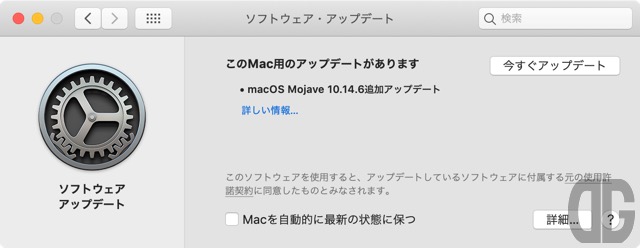
青字の「詳しい情報…」をクリックすると、アップデートに関する詳細情報を確認できます。
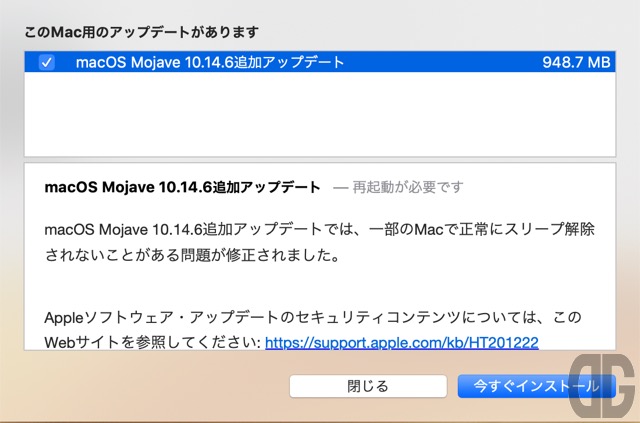
[/tl][tl title=’4.アップデートの続行’]
「ダウンロードして再起動」をクリックします。
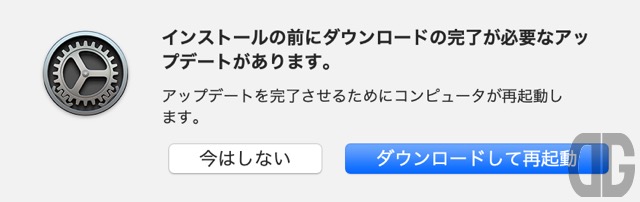
[/tl][tl title=’5.ダウンロードの実施’]
新しいアップデートがMacにダウンロードされます。
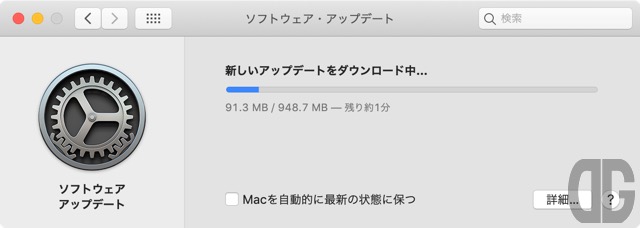
[/tl][tl title=’6.アップデートの続行’]
ダウンロードが完了するとコンピュータを再起動しますの通知と、ソフトウェア・アップデート画面が再度表示されるので「再起動」または「今すぐアップデート」をクリックします。
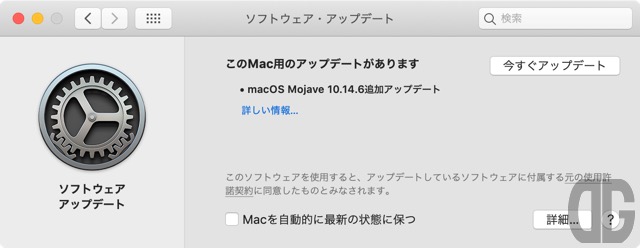
[/tl][tl title=’7.インストールの続行’]
「アップデートするには、Macを再起動する必要があります。」と表示されるため、「再起動」をクリックします。
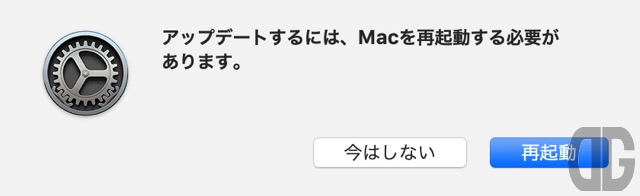
[/tl][tl title=’8.アップデートの確認’]
再起動ならびにインストールが実施された後、ログイン画面が表示されるのでログインするとソフトウェア・アップデート画面が表示されます。
「このMacは最新の状態です - macOS Mojave 10.14.6」と表示されることを確認します。
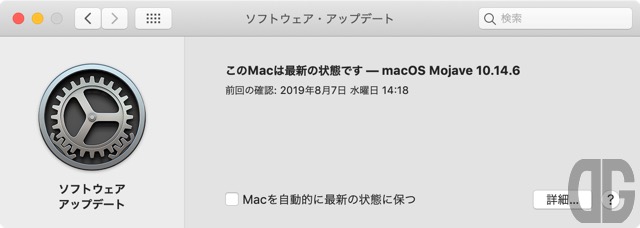
ただし、このままでは追加アップデートがインストールされているかは判断できません。
[/tl][tl][/tl][/timeline]
追加アップデートがインストールされていることの確認
[timeline][tl title=’1.「このMacについて」の表示’]
ツールバーの左上のリンゴマークをクリックし、「このMacについて」をクリックします。
[/tl][tl title=’2.「システムレポート」の表示’]
表示された画面で「システムレポート」をクリックします。
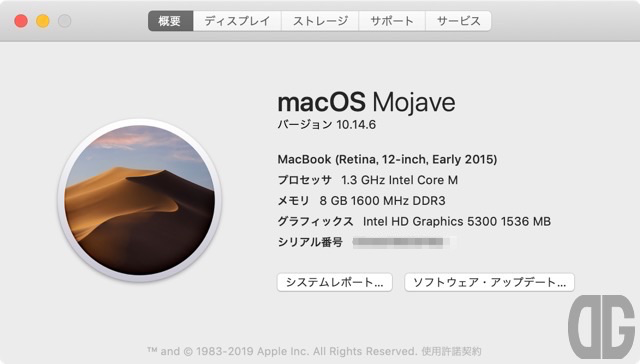
[/tl][tl title=’3.「ソフトウェア」の表示’]
表示された画面の左ペインをスクロールし「ソフトウェア」をクリックします。
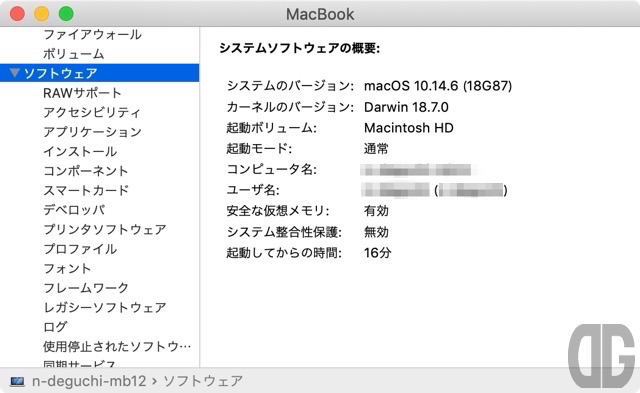
表示された「システムのバージョン」が「macOS 10.14.6 (18G87)」と表示されていれば追加アップデートがインストールされています。
通常のmacOS Mojave 10.14.6では「macOS 10.14.6 (18G84)」と表示されます。
まとめると次の通りです。
| OSバージョン | システムのバージョン |
|---|---|
| macOS Mojave 10.14.6 | 18G84 |
| macOS Mojave 10.14.6追加アップデート | 18G87 |
[/tl][tl title=’完了’][/tl][/timeline]
おわりに
今回のmacOS Mojaveも10.14.6追加アップデートは、
- 一部のMacで正常にスリープ解除されないことがある問題の修正
に特化したアップデートとなります。
macOS Mojave 10.14.6の方は基本的にアップデートすることを強くオススメします。
今ところ大きな不具合には出会っていませんが更新ありましたら追記します。
では、今回はこの辺で。